-
怎么彻底删除win7系统下程序的残留顽固文件
- 2015-05-13 10:10:36 来源:windows10系统之家 作者:爱win10
最近有很多朋友问小编win7怎么重装系统,其实win7重装系统的方法远没有大家想象中那么难,只是大家因为不了解一键重装win7系统使用方法才将它想象得好像很难的样子。既然大家都对win7重装系统感兴趣,下面就让小编告诉你win7怎么重装系统最方便吧。
准备工作:
下载UltraISO
下载win7系统安装镜像
第一步,双击UltraISO.exe,再打开下载的系统文件

小编告诉你win7怎么重装系统最方便图1

小编告诉你win7怎么重装系统最方便图2
第二步,插入U盘或是存储卡,选择“启动光盘-写入硬盘映像”

小编告诉你win7怎么重装系统最方便图3
第三步,选择写入模式,制作启动盘(写入前请备份重要数据)。模式有USB-ZIP与USB-HDD两种,不同有主板支持的模式有差别,大多数情况下支持USB-ZIP。

小编告诉你win7怎么重装系统最方便图4
选择“是”以继续写入数据

小编告诉你win7怎么重装系统最方便图5

小编告诉你win7怎么重装系统最方便图6
第四步,制作完成后就可以开始安装系统了。将U盘插入上网本并开机,启动时按DEL(或F2)进入主板CMOS设置,设置第一启动设备为USB或可移动装置,可以启动即告成功

小编告诉你win7怎么重装系统最方便图7

小编告诉你win7怎么重装系统最方便图8
第五步,用U盘启动,进入WINPE,新本本要先分区,然后双击桌面左下角的“自动安装系统”

小编告诉你win7怎么重装系统最方便图9
第六步,按任意键开始复制系统,复制完后系统会自动重启,如何重装系统xp也可以用这个方法。

小编告诉你win7怎么重装系统最方便图10

小编告诉你win7怎么重装系统最方便图11
重启后系统会自动部署安装,包括常用软件与硬件驱动都会自动安装好。
以上就是win7怎么重装系统最方便的方法了,当然这个最方便还是相较于普通重装系统方法来说的,如果大家觉得上面的方法太浪费时间的话,小编推荐大家去看看小白一键重装大师,只有通过这个在线一键系统重装方法,我们才能够实现真正意义上的最简单重装系统!
猜您喜欢
- win7小马激活工具使用方法2022-05-11
- 2022年全新win7旗舰版激活码2022-01-04
- win8桌面显示开始菜单方法2017-04-23
- 极速一键重装系统v16使用教程..2017-02-14
- YLMFwindows1064位专业版最新下载..2016-12-30
- 详细教您qq空间说说怎么全部删除..2019-05-11
相关推荐
- windows7激活密钥分享 2022-09-09
- 深度技术W764安装步骤 2016-12-02
- 图文说明电脑系统音量小解决方法.. 2016-10-18
- x86是什么意思,小编告诉你x86是什么意.. 2018-07-13
- win7怎么使用文件检查器工具解决修复.. 2015-05-08
- 微软正式发布免费杀毒软件MSE 4.3正式.. 2013-07-11





 系统之家一键重装
系统之家一键重装
 小白重装win10
小白重装win10
 有道词典v5.4下载(去广告绿色版)
有道词典v5.4下载(去广告绿色版) 远古部落修改器 v3.5 (远古游戏辅助工具修改)
远古部落修改器 v3.5 (远古游戏辅助工具修改) 系统之家Ghost Win8 x86专业版v201612
系统之家Ghost Win8 x86专业版v201612 新萝卜家园Win7系统下载32位纯净版1809
新萝卜家园Win7系统下载32位纯净版1809 TextPad v7.0.7 注册版(附注册码) (功能强大的文本编辑器)
TextPad v7.0.7 注册版(附注册码) (功能强大的文本编辑器) 萝卜家园win10系统下载32位专业版v201802
萝卜家园win10系统下载32位专业版v201802 极简浏览器 v
极简浏览器 v OEM信息修改
OEM信息修改 游侠游戏浏览
游侠游戏浏览 XP TCP/IP Re
XP TCP/IP Re 雨林木风Ghos
雨林木风Ghos wxCrafter v1
wxCrafter v1 FinalWire AI
FinalWire AI 深度技术Ghos
深度技术Ghos 小白系统win1
小白系统win1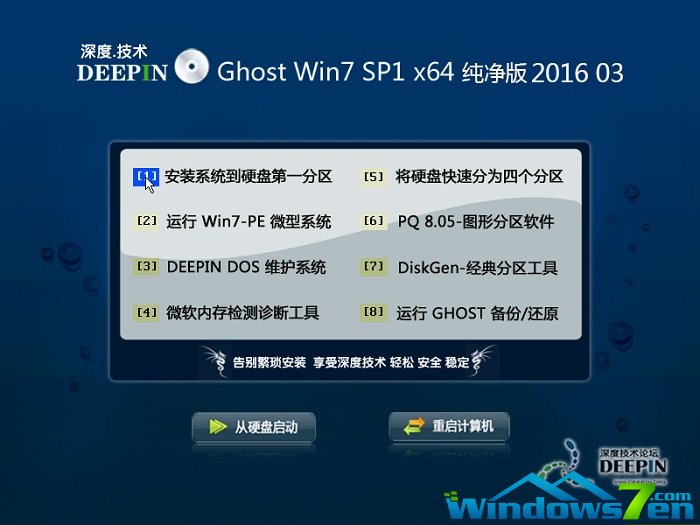 深度技术ghos
深度技术ghos 技术员联盟 g
技术员联盟 g 深度技术ghos
深度技术ghos 粤公网安备 44130202001061号
粤公网安备 44130202001061号